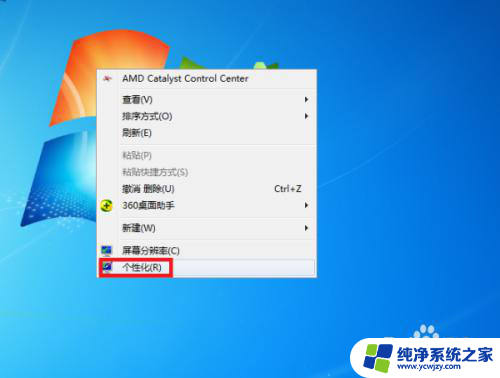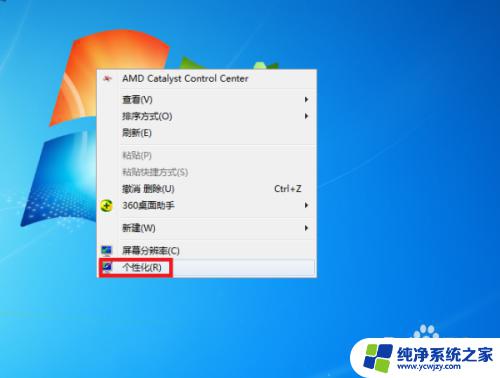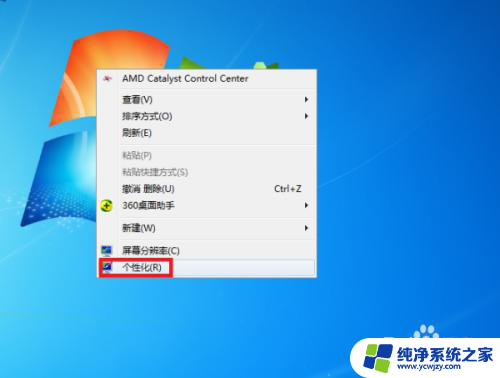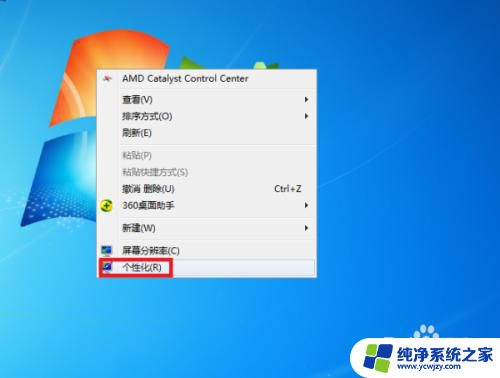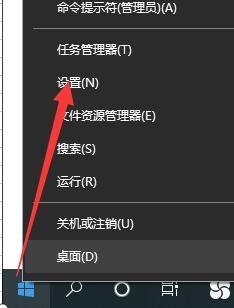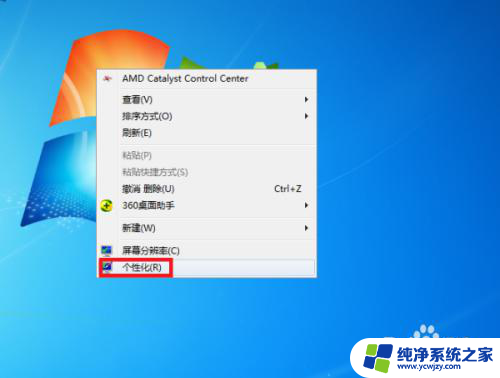怎样自己设置动态壁纸 如何在电脑上设置动态桌面壁纸
如今电脑已经成为我们生活中不可或缺的一部分,为了让我们的电脑界面更加个性化和生动,许多人开始尝试设置动态壁纸。不同于传统的静态壁纸,动态壁纸能够展现出丰富多彩的效果,给人一种焕然一新的感觉。很多人对于如何自己设置动态壁纸还感到困惑。本文将为您介绍一些简单易行的方法,帮助您在电脑上设置动态桌面壁纸,让您的电脑界面焕发新的生机。无论您是新手还是有一定电脑使用经验的人,都能轻松掌握。让我们一起来探索吧!
方法如下:
1.在电脑桌面空白处点击鼠标右键,然后在右键菜单中选择“个性化”选项点击。
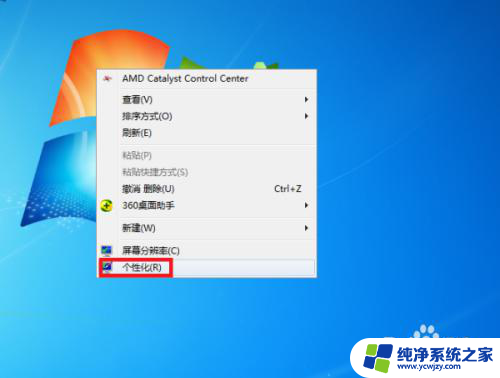
2.进入个性化设置界面后,点击“联机获取更多主题”选项。
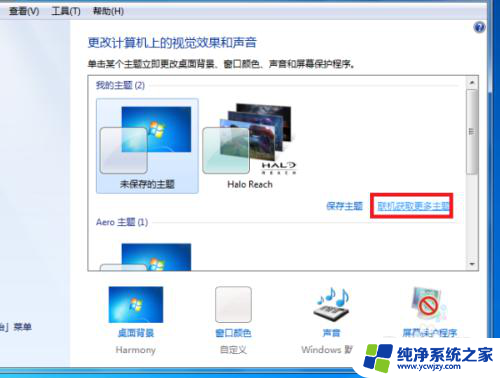
3.然后在主题选择界面按个人需要选择一个主题下载,下载好后进行解压。
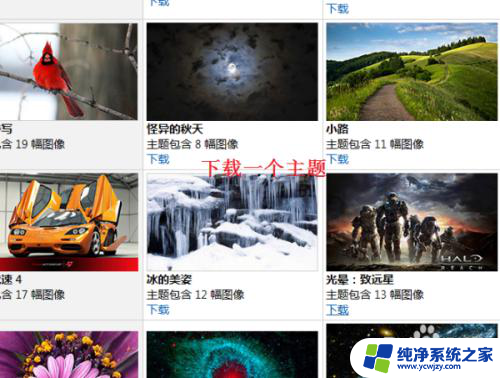
4.然后桌面背景界面设置刚刚下载的主题图片切换时间为“10秒”。
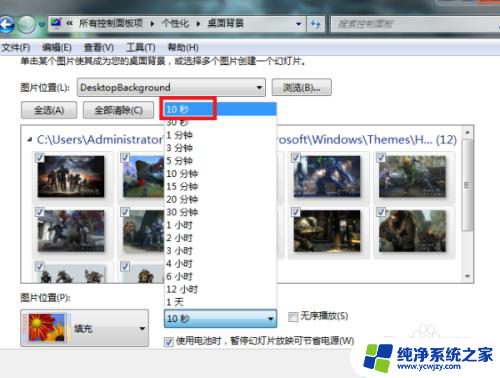
5.最后点击“保存修改”按钮返回主界面。完成以上设置后,即可在电脑中设置动态桌面壁纸。
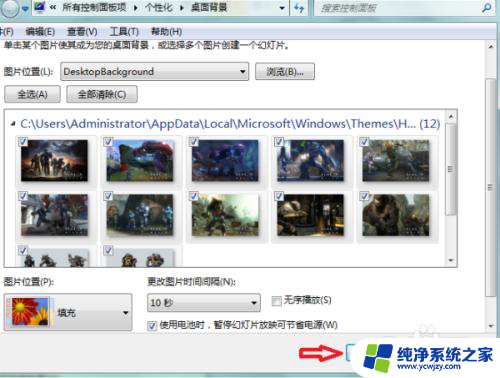
6.总结:
1、在电脑桌面空白处点击鼠标右键,然后在右键菜单中选择“个性化”选项点击。
2、进入个性化设置界面后,点击“联机获取更多主题”选项。
3、然后在主题选择界面按个人需要选择一个主题下载,下载好后进行解压。
4、然后桌面背景界面设置刚刚下载的主题图片切换时间为“10秒”。
5、最后点击“保存修改”按钮返回主界面。完成以上设置后,即可在电脑中设置动态桌面壁纸。
以上是如何设置自定义动态壁纸的完整步骤,如果您遇到此问题,可以按照以上方法解决,希望能对您有所帮助。